Ako pridať chybové pruhy do Tabuľky Google
Listy Google Google Hrdina / / June 30, 2022

Posledná aktualizácia dňa
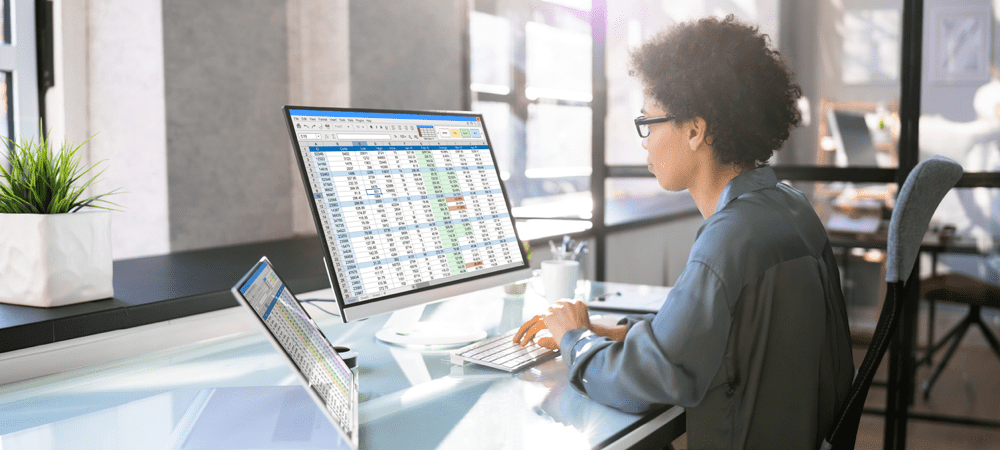
Ak chcete rýchlo zobraziť chybové projekcie, môžete použiť chybovú lištu. Tu je postup, ako pridať chybové riadky do tabuľky Tabuliek Google.
Ak pracujete s projektovanými číslami v Tabuľkách Google, môže byť užitočné zobraziť určitú rezervu na chyby. Používanie chybových pruhov na grafoch vám umožňuje označiť pravdepodobný rozsah možných chýb namiesto toho, aby ste sa držali jedného čísla – čísla, ktoré môže byť nesprávne.
Vkladanie chybových pruhov do Tabuľky Google je pomerne jednoduché a môžete si ich prispôsobiť tak, aby vyhovovali vašim potrebám. Tu je postup, ako ich pridať do tabuľky.
Ako vložiť stĺpcový graf do Tabuľky Google
Pred pridaním chybových pruhov do grafu musíte najprv pridať svoj graf. Pridanie stĺpcového grafu trvá len niekoľko kliknutí.
Postup vloženia stĺpcového grafu do Tabuliek Google:
- Zvýraznite údaje, ktoré chcete zmeniť na graf. Ak zahrniete hlavičky stĺpcov, stanú sa menovkami pre vaše osi.
- Stlačte tlačidlo Vložiť > Graf.
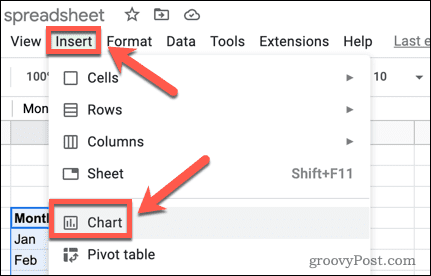
- V Editor grafov na pravej strane obrazovky otvorte Typ grafu rozbaľovacia ponuka.
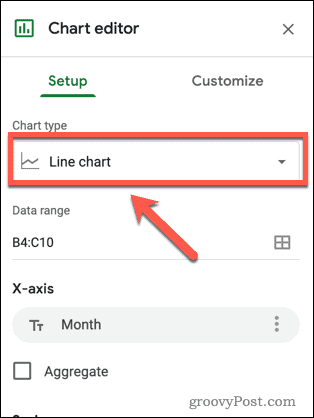
- Ak chcete vytvoriť graf, vyberte stĺpcový graf.
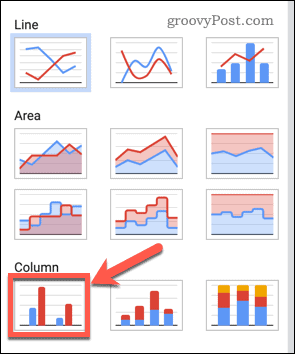
Ako pridať chybové pruhy do Tabuľky Google
Teraz, keď máte stĺpcový graf, môžete doň pridať chybové úsečky. V Tabuľkách Google si môžete vybrať z množstva rôznych typov chybových pruhov.
Pridanie chybových pruhov do Tabuľky Google:
- Dvojitým kliknutím na graf spustíte Editor grafov napravo od obrazovky.
- V Prispôsobiť tab, stlačte séria.
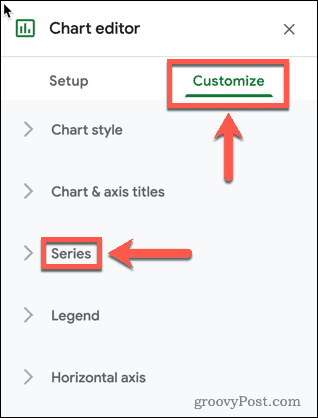
- V spodnej časti séria možnosti, uistite sa, že Chybové pruhy možnosť je povolená.
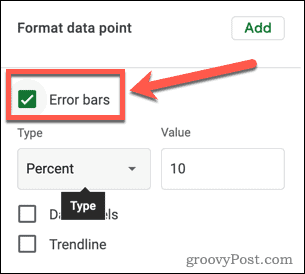
- Ďalej otvorte Typ rozbaľovacia ponuka.
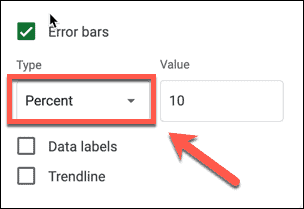
- Vyberte si Neustále ak chcete, aby chybové úsečky mali nastavenú hodnotu nad a pod každým stĺpcom. Napríklad pre stĺpec s výškou 100 by stĺpec s konštantnou chybou s hodnotou 10 zobrazoval rozsah od 90 do 110.
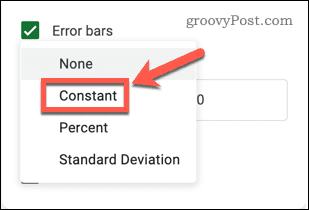
- Vyberte si Percento ak chcete, aby chybové úsečky boli v nastavenom percente nad a pod každým stĺpcom. Ak napríklad nastavíte chybové úsečky na 10 percent, zobrazia by sa 90 až 100 % hodnoty každého stĺpca.
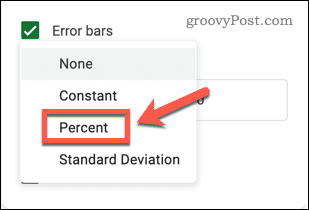
- Vyberte si Štandardná odchýlka ak chcete, aby chybové úsečky zobrazovali štandardnú odchýlku vašich údajov. Tieto sa zobrazia na rovnakej pozícii pre každý stĺpec.
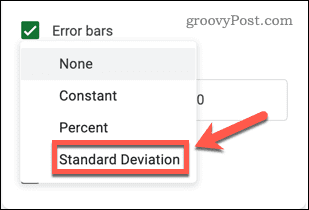
- Vyberte si žiadne ak chcete z grafu odstrániť chybové úsečky.
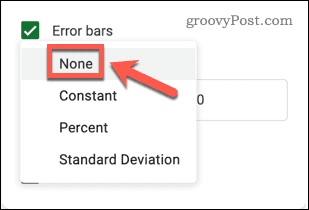
- Nastavte hodnotu, ktorú chcete, aby sa zobrazovali chybové úsečky.
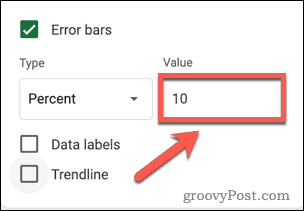
- Po výbere sa na grafe zobrazia chybové úsečky. Môžete zavrieť Editor grafov ak nechcete v grafe vykonať ďalšie úpravy.
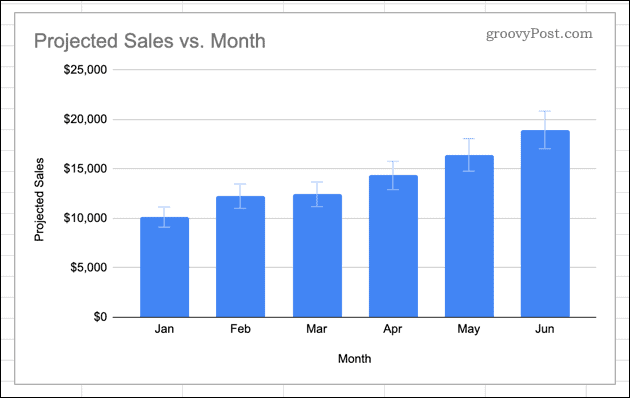
Používanie grafov v Tabuľkách Google
Vedieť, ako pridať chybové úsečky v Tabuľkách Google, vám umožní zobraziť medzu chýb vo vašich číslach.
Pridanie chybových pruhov je len jedným zo spôsobov vytvárať a prispôsobovať grafy v Tabuľkách Google. Ak nechcete použiť celý graf, môžete vkladať a prispôsobovať krivky v Tabuľkách Google poskytnúť jednoduchú vizuálnu indikáciu trendov vo vašich údajoch.
Ak vytvoríte graf, ktorý chcete zdieľať so svetom, môžete vložiť tabuľku Google na webovú stránku ukázať to.
Ako nájsť kód Product Key systému Windows 11
Ak potrebujete preniesť svoj produktový kľúč Windows 11 alebo ho len potrebujete na vykonanie čistej inštalácie operačného systému,...
Ako vymazať vyrovnávaciu pamäť prehliadača Google Chrome, súbory cookie a históriu prehliadania
Chrome odvádza skvelú prácu pri ukladaní vašej histórie prehliadania, vyrovnávacej pamäte a súborov cookie na optimalizáciu výkonu vášho prehliadača online. Jej postup...
Priraďovanie cien v obchode: Ako získať ceny online pri nakupovaní v obchode
Nákup v obchode neznamená, že musíte platiť vyššie ceny. Vďaka zárukám dorovnania cien môžete získať online zľavy pri nákupe v...
Ako darovať predplatné Disney Plus digitálnou darčekovou kartou
Ak ste si užili Disney Plus a chcete sa oň podeliť s ostatnými, tu je návod, ako si kúpiť predplatné Disney+ Darček za...
